
iphone充电后自动关闭低电量模式的取消方法
1、我们需要打开「快捷指令」;
2、进入位于中间的「自动化」界面;
3、点击右上角的 + 按钮并选择「创建个人自动化」;
倘若你还未创建过自动化规则,可以直接在「自动化」页面上找到「创建个人自动化」按钮并点击。
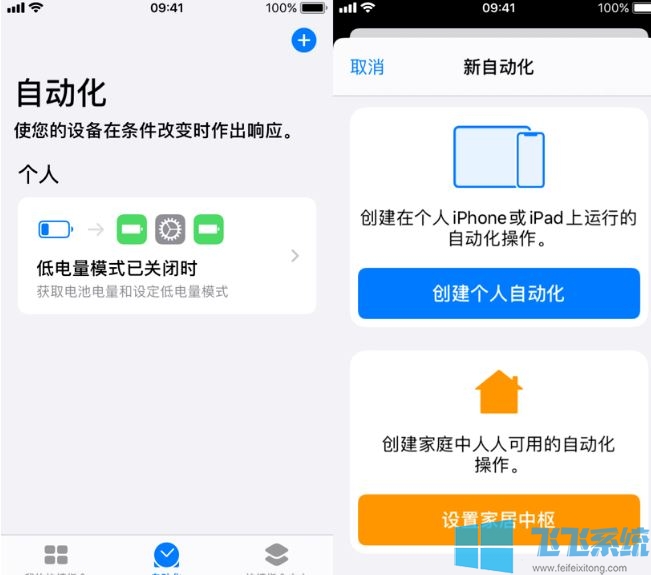
4、在列表中找到「低电量模式」并选中,然后选择触发的操作为「关闭」并点击「下一步」。
www.feifeixitong.com
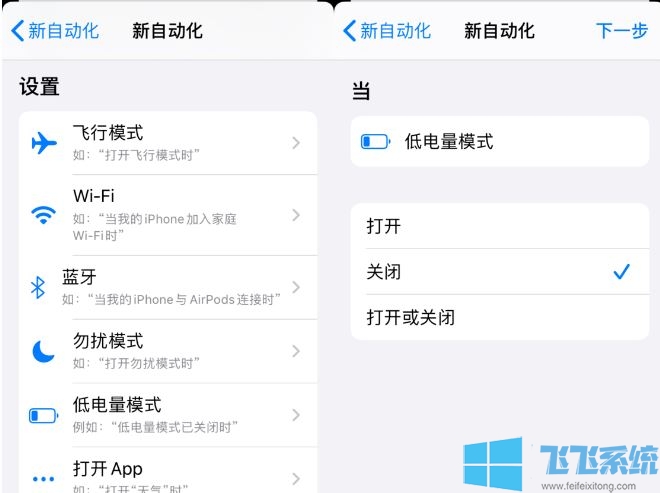
5、先通过「获取电池电量」指令获得电池电量,随后进行判断:「如果」电池电量是 80,就打开「低电量模式」。这里的指令均可以通过关键词搜索得到,通过拖动获得下图的层级顺序即可。
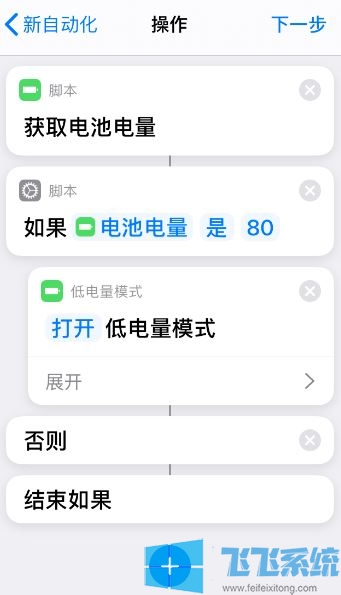
6、点击「下一步」即可进入最后的确认界面,将「运行前询问」开关关闭并确认「不询问」,这样自动化指令就会自动进行,而不需要我们手动确认。
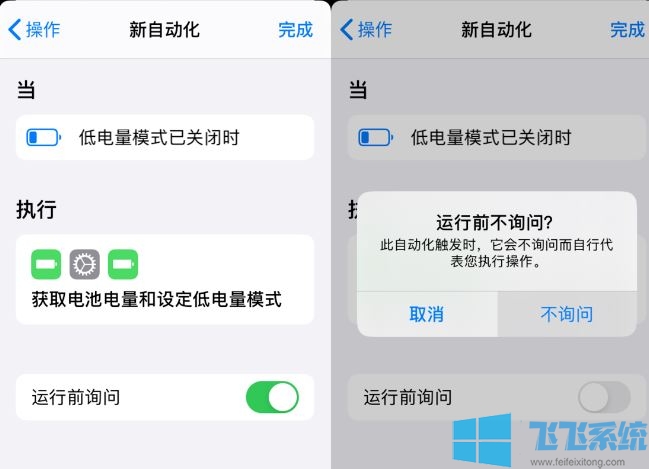
下面是完成设置后的效果图:
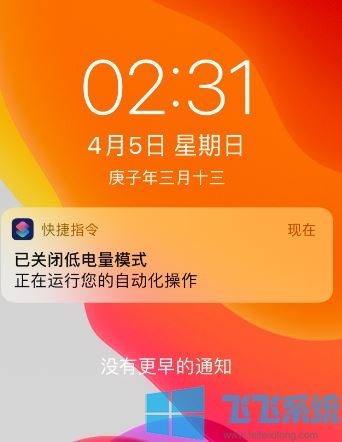
以上便是飞飞系统小编给大家分享介绍的iphone充电后自动关闭低电量模式的取消方法~
分享到: